使用“网页另存为”可保存含资源的完整HTML页面;2. 阅读模式结合“另存为PDF”能提取正文内容;3. 长截图功能适用于动态页面的图像化保存。
如果您希望在没有网络连接的情况下继续浏览某个网页内容,可以将整个网页保存到本地设备中。QQ浏览器提供了多种方式来实现网页的完整保存,确保文字、图片和格式都能离线查看。
本文运行环境:华为MateBook X Pro,Windows 11。
一、使用“网页另存为”功能保存完整页面
该方法通过浏览器内置的保存功能,将当前网页以HTML格式完整保存至本地,包含资源文件如图片、CSS等。
1、打开QQ浏览器并进入需要保存的网页。
2、点击右上角的菜单按钮(三条横线),选择“更多工具”下的“网页另存为”选项。
3、在弹出的保存窗口中,选择目标文件夹,设置文件名,并在保存类型中选择“网页,完整(*.html;*.htm)”。
4、点击“保存”,QQ浏览器会将网页及其所有相关资源下载到指定位置。
二、通过阅读模式简化并保存核心内容
当网页内容繁杂但只需保留正文信息时,可利用阅读模式去除广告与无关元素,仅保存文本主体。
1、进入目标网页后,点击地址栏右侧的“阅读模式”图标,切换至简洁视图。
存了个图
视频图片解析/字幕/剪辑,视频高清保存/图片源图提取
17
查看详情
2、确认显示的内容无误后,再次点击菜单按钮,选择“打印”功能。
3、在打印设置界面,将“打印机”更改为“另存为 PDF”。
4、点击“保存”,输入文件名和路径,即可生成一个仅含正文的PDF文档。
三、截取长截图实现视觉化保存
对于不适合导出为文件的动态或滚动类网页,可通过长截图方式保存整个页面图像。
1、在QQ浏览器中打开目标网页,点击工具栏中的“截图”按钮或使用快捷键Ctrl+Shift+X启动截图功能。
2、选择“长截图”模式,页面会自动向下滚动并拼接成一张完整的图片。
3、等待截图完成后,点击“保存截图”,选择本地路径存储为PNG或JPG格式。
4、保存后的图片可在相册或图片查看器中随时查阅,适用于快速记录与分享。
以上就是qq浏览器怎么保存整个网页_QQ浏览器网页完整离线保存技巧的详细内容,更多请关注php中文网其它相关文章!
相关标签:
css html windows 浏览器 打印机 华为 工具 qq pdf win windows 11 qq浏览器 css html windows